- 综合
发布日期:2018-05-10 作者:小虾工作室 来源:http://www.winxpsp3.com
winxp系统任务管理器的使用技巧分享给我们,虽然xp系统已经停止服务4个月了,但是许多winxp粉丝仍然不愿意放弃,既然还想继续使用,那么咱们就要想办法让自己的xp系统更好用,其中用好windowsxp系统的任务管理器是通往系统高手的毕竟之路。每当系统运行缓慢、程序停止响应、怀疑染上病毒等异常情况出现时,高手们首先想到的就是打开“windows任务管理器”。任务管理器在咱们的系统使用中发挥着重要的作用。所以,充分发掘任务管理器的妙用之处,对于咱们攻克xp系统问题有借助,因此,本文就收集高手在妙用任务管理上一些技巧,现在分享给我们。
推荐:Ghost xp sp3纯净版
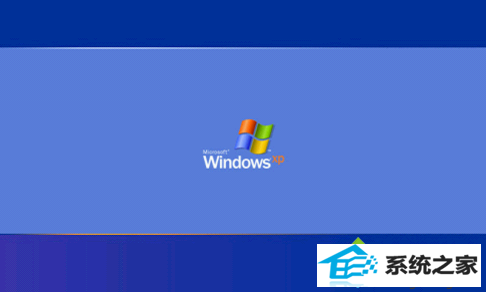
一、任务管理器强力结束程序
咱们常常碰到在任务管理器中结束任务时程序停止响应,甚至系统崩溃的情况。试试一款名为close的命令行小工具,运行“cmd”命令打开命令行窗口,进入close.exe所在目录,运行“close 窗口名”命令便可强力结束该程序。该命令支持通配符,例如要结束窗口名为“我接收到的文件”的窗口,咱们只需要写入“close 我*”便可。
二、处理“添加/删除程序”假死
咱们在使用“添加/删除程序”来卸载软件后,常常会碰到该窗口假死的情况,既不出现“无响应”提示,又不能对该窗口执行关闭操作,处理的办法非常简单:在任务管理器的“进程”标签中结束进程“rundll32.exe”便可。
三、锁定计算机
一般情况下咱们使用win+L键来缩定计算机,如果你的系统无设置管理员密码,那别人敲下回车键就轻松进入系统了。咱们可以首先最小化所有打开的窗口,接下来在任务管理器中结束掉explorer.exe进程,这样既无“登录提示窗口”,也找不到其它菜单,别人多会觉得茫然。待要重头使用计算机时,只需要运行“文件→新建任务(运行)”中写入“explorer”便可。
四、任务管理器被禁止
这是因为任务管理器被管理员或恶意代码禁止形成的。可通过组策略进行恢复:
1、在“运行”中键入“gpedit.msc”,启动“组策略”编辑器;
2、在“本地策略”中依次展开“网友配置→管理模板→系统→Ctrl+Alt+del选项”分支;
3、在右侧窗口中双击“删除任务管理器”策略,在跳出的策略设置对话框中选中“未配置”选项;
4、将“未配置”改为“已禁止”,点击“确定”以后,按“Ctrl+Alt+del”组合键就可以调出“任务栏管理器”了。
以上就是关于winxp系统任务管理器的使用技巧,高手们每次登录windows后的第一件事便是打开任务管理器,让它呆在任务栏上,以便随时对其进行“监控”。所以,用好任务管理器至关重要,巧用任务管理器更是重中之重,感兴趣的朋友赶紧学起来吧,更多精彩内容欢迎继续访问笔记本之家!